Capítulo 1 Introducción a Estación de trabajo Sun Ultra 27
Este capítulo ofrece un resumen del hardware de Estación de trabajo Sun Ultra 27 e incluye las secciones siguientes:
Comprobación del contenido del paquete
Desempaquete con cuidado todos los componentes de la estación de trabajo. El paquete contiene los elementos siguientes.
|
Hardware |
|
|
|
|
Kit de documentación y medios [Hay kits de medios adicionales disponibles como opción X.] |
|
Si ha pedido un kit opcional específico de país, éste se le enviará por separado e incluirá un cable de alimentación, un teclado y un ratón.
Nota –
Utilice solamente un teclado y un ratón de tipo 7 con Estación de trabajo Sun Ultra 27.
Conexiones y componentes externos
En esta sección se podrá familiarizar con las conexiones y los componentes externos de la estación de trabajo.
Panel frontal
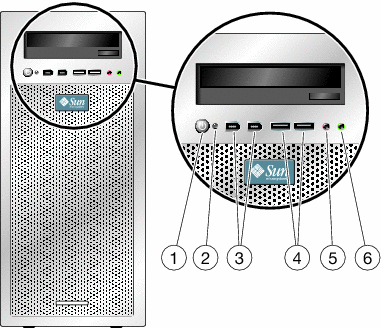
|
1 |
Botón de encendido |
4 |
Dos puertos USB |
|
2 |
LED del botón de encendido |
5 |
Conector de entrada del micrófono |
|
3 |
Dos puertos 1394 |
6 |
Conector de salida del auricular |
Panel trasero
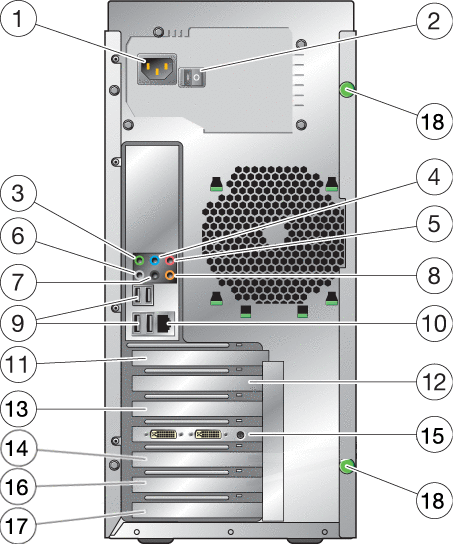
|
1 |
Conector de corriente CA |
10 |
Conector de Ethernet |
|
2 |
11 |
Cubierta (sin ranura) |
|
|
3 |
Conector de audio (verde) |
12 |
Ranura 0, PCIe2 x16 |
|
4 |
Conector de entrada de línea (azul) |
13 |
Ranura 1, PCIe2 (x8 mecánica, x4 eléctrica) |
|
5 |
Conector de micrófono (azul) |
14 |
Ranura 2, PCIe2 x16 |
|
6 |
Conector de audio (gris) |
15 |
Ranura 3, PCIe x1 |
|
7 |
Conector de audio (negro) |
16 |
Ranura 4, PCI 33MHz, ranura de 32 bits |
|
8 |
Conector de audio (naranja) |
17 |
Ranura 5, PCIe (x8 mecánico, x4 eléctrico) |
|
9 |
Cuatro puertos USB 2.0 |
18 |
Tornillo de mariposa (para la cubierta lateral) |
Configuración de la estación de trabajo
Esta sección describe cómo conectar la corriente, los dispositivos periféricos y la red.
Nota –
Para conseguir la máxima fiabilidad y el mejor rendimiento, instale la estación de trabajo en un entorno conforme con las especificaciones ambientales que se listan en la sección Especificaciones ambientales, y asegúrese de que la estación de trabajo se configura correctamente, tal como se indica en este documento.
 Procedimiento de configuración de la estación de trabajo
Procedimiento de configuración de la estación de trabajo
-
Conecte el cable de alimentación de la estación de trabajo a un enchufe con toma de tierra.
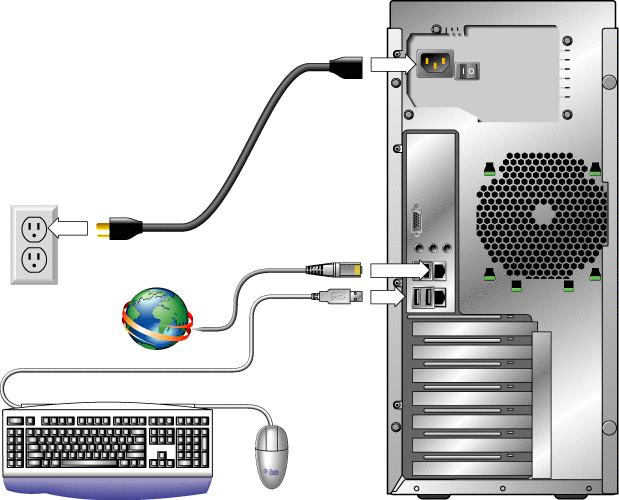
-
Conecte el teclado a un conector USB del panel frontal o trasero.
-
Conecte el ratón al conector USB situado en la cara inferior del teclado o a un conector USB del panel frontal o trasero.
-
Conecte el cable de Ethernet a Estación de trabajo Sun Ultra 27 y conecte el otro extremo del cable a un conector RJ-45 de Ethernet.
-
Conecte el monitor al conector de la tarjeta gráfica.
Encontrará más información sobre la conexión de múltiples monitores en el Apéndice AConfiguración del sistema para múltiples monitores.
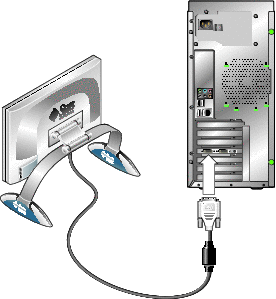
Nota –Puede ser que la tarjeta gráfica precise que se conecte un cable DVI al monitor.
-
Conecte los dispositivos externos adicionales a la estación de trabajo utilizando los conectores frontales o traseros.
Si añade algún dispositivo externo de inicio, consulte la sección Añadir y quitar dispositivos de inicio .
Conexión y desconexión de la estación de trabajo
Esta sección describe cómo encender y apagar correctamente la estación de trabajo.
 Procedimiento de encendido de la estación de trabajo
Procedimiento de encendido de la estación de trabajo
-
Conecte el monitor y todos los dispositivos externos.
-
Conecte el interruptor de la parte trasera de la estación de trabajo poniéndolo en posición On ( | ).
-
Pulse y suelte el interruptor de encendido del panel frontal.
-
Al cabo de unos segundos, verifique que el LED del botón de encendido situado junto al interruptor esté encendido.
El LED del botón de encendido se enciende cuando la estación de trabajo inicia el proceso de inicio interno.
-
Para cambiar los parámetros del sistema en el BIOS, pulse la tecla F8 durante el proceso POST para acceder a la utilidad de configuración del BIOS.
 Precaución –
Precaución – Tenga cuidado al hacer cambios en el BIOS del sistema, dado que algunos cambios pueden hacer que el sistema falle. Consulte el Manual de servicio de Estación de trabajo Sun Ultra 27 si desea más información sobre la utilidad de configuración del BIOS.
 Procedimiento para apagar la estación de trabajo
Procedimiento para apagar la estación de trabajo
-
Guarde los datos y cierre las aplicaciones abiertas.
-
Utilice una de las opciones de desconexión siguientes:
-
Utilice el comando de cierre del sistema o la opción correspondiente del menú.
 Precaución –
Precaución – Para no perder ningún dato, use la primera opción siempre que sea posible.
-
Si con el primer paso no se apaga la estación de trabajo, pulse y mantenga presionado el botón de encendido unos cuatro segundos.
-
Si con las opciones anteriores la estación de trabajo no se apaga, ponga el interruptor situado en el panel trasero en posición Off ( 0 ).
Nota –Después de apagar la estación de trabajo, espere al menos 10 segundos antes de volver a encenderla.
-
Añadir y quitar dispositivos de inicio
La pantalla de inicio de la utilidad de configuración del BIOS ofrece un listado de los dispositivos conocidos a partir de los cuales se puede iniciar la estación de trabajo. Para iniciar el sistema desde un dispositivo que se acaba de instalar o conectar, primero deberá acceder a la utilidad de configuración del BIOS y añadir el dispositivo a la lista de inicio. También puede quitar dispositivos de la lista o cambiar el orden de los dispositivos para especificar una prioridad de inicio.
Si el BIOS no se configura correctamente, la estación de trabajo podría funcionar mal. Tenga cuidado al realizar cambios en la utilidad de configuración del BIOS.
 Procedimiento para añadir y quitar dispositivos de inicio
Procedimiento para añadir y quitar dispositivos de inicio
-
Encienda la estación de trabajo (consulte Conexión y desconexión de la estación de trabajo).
El sistema se inicia.
-
Pulse la tecla F2 mientras el sistema se esté iniciando.
Aparecerá la pantalla de configuración del BIOS.
-
Utilice las flechas para navegar por el menú de inicio.
-
En el menú Boot Settings (Opciones de inicio), añada o quite el dispositivo de la lista de dispositivos de inicio.
-
Si fuera necesario, cambie la prioridad del dispositivo de inicio moviendo los dispositivos de mayor prioridad hacia la parte superior de la lista.
-
Pulse la tecla F10 para guardar la configuración y salir.
Añadir componentes opcionales
Si la configuración actual de la estación de trabajo lo permite, puede añadir componentes opcionales tales como tarjetas de ampliación y tarjetas gráficas, memoria y discos duros. Para añadir componentes opcionales a la estación de trabajo, consulte la sección relevante y los procedimientos descritos en el Manual de servicio de Estación de trabajo Sun Ultra 27.
- © 2010, Oracle Corporation and/or its affiliates
